Oprava hry Saints Row ve Windows 10: Oprava pádů hry Saints Row The Third
Saints row padá ve windows 10: řešení problémů s třetím dílem Saints Row. Pokud jste fanoušky hry Saints Row The Third a vlastníte operační systém …
Přečtěte si článek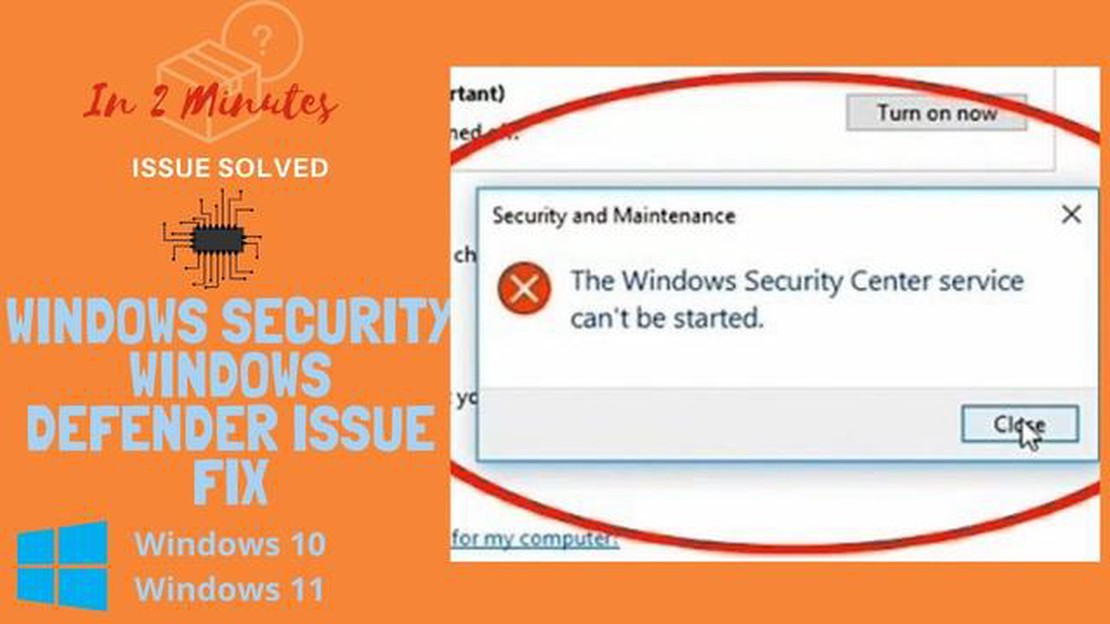
Windows Defender je integrovaný antivirový software poskytovaný společností Microsoft pro operační systémy Windows. Je určen k ochraně počítače před viry, malwarem a dalšími bezpečnostními hrozbami. Někdy se však uživatelé mohou setkat s problémem, kdy program Windows Defender nelze v systému Windows 10 spustit. To může být nepříjemný problém, protože počítač zůstává zranitelný vůči potenciálním hrozbám.
Důvodů, proč nelze program Windows Defender v systému Windows 10 spustit, může být několik. Může to být způsobeno konfliktem s jiným antivirovým softwarem nainstalovaným v počítači, poškozením systémových souborů nebo nesprávným nastavením. Naštěstí existuje několik kroků, kterými můžete tento problém vyřešit a program Windows Defender opět zprovoznit.
Prvním krokem je zkontrolovat, zda nemáte v počítači nainstalovaný jiný antivirový software. Použití více antivirových programů může způsobit konflikty a zabránit spuštění programu Windows Defender. Pokud máte jiný antivirový software, můžete jej odinstalovat nebo dočasně zakázat, abyste zjistili, zda se problém vyřeší. Jakmile tak učiníte, zkuste program Windows Defender spustit znovu.
Pokud zakázání nebo odinstalování jiného antivirového softwaru problém nevyřeší, můžete zkusit spustit kontrolu systémových souborů. Tato kontrola zkontroluje, zda nejsou poškozené systémové soubory, a v případě potřeby je opraví. Chcete-li spustit kontrolu systémových souborů, otevřete příkazový řádek jako správce a zadejte “sfc /scannow” bez uvozovek. Stiskněte klávesu Enter a počkejte na dokončení kontroly. Pokud budou nalezeny a opraveny poškozené soubory, restartujte počítač a zkuste znovu spustit program Windows Defender.
Pokud výše uvedené kroky problém nevyřeší, můžete také zkusit obnovit výchozí nastavení programu Windows Defender. Za tímto účelem otevřete aplikaci Nastavení a přejděte do části Aktualizace a zabezpečení. Poté klikněte na položku Zabezpečení systému Windows a vyberte možnost Ochrana před viry a hrozbami. V části Nastavení ochrany před viry a hrozbami klikněte na možnost Spravovat nastavení. Přejděte dolů a klikněte na možnost Obnovit nastavení na výchozí hodnoty. Restartujte počítač a zkontrolujte, zda lze nyní spustit program Windows Defender.
Pokud žádný z výše uvedených způsobů nefunguje, možná budete muset zvážit vyhledání další pomoci od podpory společnosti Microsoft nebo odborného technika. Ti vám budou schopni poskytnout pokročilejší kroky řešení problémů, které vám pomohou problém vyřešit a znovu zprovoznit program Windows Defender v počítači se systémem Windows 10.
Poznámka: Pro ochranu počítače před bezpečnostními hrozbami je důležité mít v něm spuštěný spolehlivý antivirový software. Pokud nelze program Windows Defender spustit, nezapomeňte dočasně najít alternativní antivirové řešení, dokud nebude problém vyřešen.
Windows Defender je vestavěné antivirové a antimalwarové řešení, které společnost Microsoft poskytuje pro systém Windows 10. Je určen k ochraně počítače před různými hrozbami, včetně virů, spywaru a dalšího škodlivého softwaru. V některých případech se však může stát, že se program Windows Defender v systému Windows 10 nespustí správně. To může být způsobeno několika důvody:
Chcete-li vyřešit problém nespuštění programu Windows Defender v systému Windows 10, můžete vyzkoušet několik kroků k odstranění potíží, včetně následujících:
"%ProgramFiles%\Windows Defender\MpCmdRun.exe" -ResetDefaults.Po provedení těchto kroků byste měli být schopni vyřešit problém se spuštěním programu Windows Defender v počítači se systémem Windows 10. Pokud však problém přetrvává, může být nutné vyhledat další pomoc od podpory společnosti Microsoft nebo profesionálního IT technika.
1. Antivirový software třetí strany: Jednou z možných příčin problémů se spuštěním programu Windows Defender je přítomnost antivirového softwaru třetí strany, který je v konfliktu s programem Windows Defender. Pokud jste do počítače nainstalovali jiný antivirový program, může být zakázán nebo bránit spuštění programu Windows Defender.
2. Zakázané služby programu Windows Defender: Další možnou příčinou je, že služby nezbytné pro spuštění programu Windows Defender mohou být zakázány. Mezi tyto služby patří “Windows Defender Antivirus Service” a “Windows Defender Firewall”. Pokud jsou tyto služby zakázány, program Windows Defender nebude možné spustit.
3. Poškozené nebo chybějící systémové soubory: Poškozené nebo chybějící systémové soubory mohou rovněž zabránit spuštění programu Windows Defender. Pokud jsou poškozeny nebo chybí základní systémové soubory související s programem Windows Defender, může to způsobit problémy se spuštěním.
4. Infekce malwarem: V některých případech může infekce malwarem deaktivovat program Windows Defender a zabránit jeho spuštění. Škodlivý software se může zaměřit na program Windows Defender a zakázat jeho služby, aby zabránil detekci a odstranění.
5. Nesprávné nastavení zásad skupiny: Na spuštění programu Windows Defender může mít vliv také nastavení zásad skupiny. Pokud je nastavení zásad skupiny špatně nakonfigurováno nebo nastaveno tak, aby byl program Windows Defender zakázán, může to zabránit jeho spuštění.
6. Kompatibilita verze programu Windows Defender: Občas se může stát, že se program Windows Defender nespustí, pokud není kompatibilní s používanou verzí systému Windows. Je důležité zajistit, abyste používali nejnovější verzi programu Windows Defender, která je kompatibilní s vaším operačním systémem.
7. Jiné systémové konflikty: Mohou se vyskytnout jiné systémové konflikty nebo problémy, které způsobují, že se program Windows Defender nespustí. Může se jednat o konflikty softwaru, problémy s ovladači nebo problémy s kompatibilitou s jinými aplikacemi nebo službami spuštěnými v počítači.
Přečtěte si také: Průvodce krok za krokem: Spusťte svůj Samsung Galaxy J5 v nouzovém režimu, režimu obnovení a vymažte oddíl mezipaměti, proveďte reset (návody)
Shrnutí možných příčin problémů se spuštěním programu Windows Defender
| Příčina | Popis Antivirový software třetí strany | Konflikty s programem Windows Defender | Antivirový software třetí strany | Konflikty s programem Windows Defender | Zakázané služby programu Windows Defender | Potřebné služby jsou zakázány | | Poškozené nebo chybějící systémové soubory | Systémové soubory související s programem Windows Defender jsou poškozené nebo chybí | | Infekce malwarem | Malware vypnul program Windows Defender | | Nesprávné nastavení zásad skupiny | Špatně nakonfigurované nebo zakázané nastavení zásad skupiny | | Kompatibilita verze programu Windows Defender | Nekompatibilita s verzí systému Windows | | Jiné konflikty systému | Konflikty softwaru, problémy s ovladači nebo problémy s kompatibilitou |
Přečtěte si také: Jak opravit chybu Inet_E_Resource_Not_Found ve Windows 10 - průvodce krok za krokem
Pokud máte problémy se spouštěním programu Windows Defender v počítači se systémem Windows 10, můžete problém vyřešit několika kroky. Postupujte podle níže uvedeného průvodce krok za krokem a vyřešte problémy se spouštěním programu Windows Defender v systému Windows 10:
sfc /scannowDoufejme, že některý z těchto kroků pomohl vyřešit problémy se spouštěním programu Windows Defender v počítači se systémem Windows 10. Pokud se i nadále potýkáte s problémy, možná se budete muset poradit s odborníkem nebo se obrátit na podporu společnosti Microsoft a požádat o další pomoc.
Pokud v systému Windows 10 nelze spustit program Windows Defender, můžete vyzkoušet několik řešení, jak problém vyřešit. Jedním z řešení je zkontrolovat, zda jiný antivirový program není v konfliktu s programem Windows Defender, a odebrat jej. Můžete také zkusit obnovit aplikaci Zabezpečení systému Windows, aktualizovat systém Windows nebo restartovat službu Zabezpečení systému Windows. Pokud tato řešení nefungují, bude možná nutné provést kontrolu systému a opravit případné poškozené soubory pomocí nástroje Kontrola systémových souborů nebo nástroje DISM.
Saints row padá ve windows 10: řešení problémů s třetím dílem Saints Row. Pokud jste fanoušky hry Saints Row The Third a vlastníte operační systém …
Přečtěte si článek10 nejlepších aplikací ke stažení WhatsApp dp. 10 nejlepších aplikací pro stahování profilových fotek na WhatsApp: vyberte ty nejlepší! [Internet …
Přečtěte si článekJak opravit pád hry Marvel’s Midnight Suns? Marvel’s Midnight Suns je nová vzrušující hra, která kombinuje vzrušení superhrdinů Marvelu se …
Přečtěte si článekJak opravit problém se systémem Windows zaseknutým při vypínání obrazovky Už vás nebaví, že se váš počítač se systémem Windows zasekl na obrazovce …
Přečtěte si článekUniverzitní obory v The Sims 4 | Objevte univerzitu Jste připraveni začít novou vzrušující kapitolu v životě svého Simíka? The Sims 4 Univerzitní …
Přečtěte si článekJak opravit nespuštění nouzového režimu na systému PS5 Nouzový režim je vestavěná funkce systému PlayStation 5 (PS5), která uživatelům umožňuje řešit …
Přečtěte si článek